第五章 HL7 架构和可用工具 - 创建新的自定义架构
第五章 HL7 架构和可用工具 - 创建新的自定义架构
创建新的自定义架构
要从管理门户启动自定义架构编辑器,请从主页选择互操作性 > 互操作 > HL7 v2.x >HL7 v2.x 架构结构。
要创建新的 HL7 架构,请单击新建。在自定义架构编辑器中,选择基本架构、架构名称以及架构描述(可选)。例如,要定义基于版本 2.5 标准架构类别的自定义架构,可以输入以下内容:
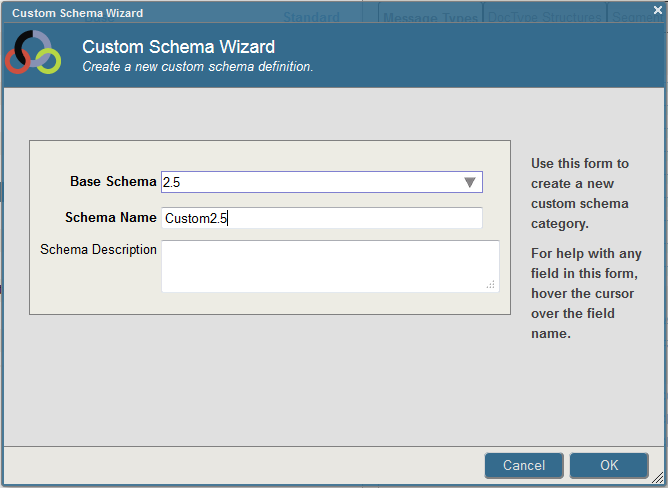
创建自定义架构后,自定义架构编辑器会向显示一个空架构,可以在其中定义消息类型、结构类型、段结构、数据结构和代码表。必须仅定义与基本模式中的定义不同或未在基本模式中定义的元素。
自定义 HL7 架构编辑器具有以下选项卡:
- 消息类型
- 文档类型结构
- 段结构
- 数据结构
- 代码表
在每个选项卡上,可以通过选择“从基础复制”来从现有基础定义复制元素。这允许创建作为现有定义扩展的消息类型或其他元素,而无需重新输入通用定义。
定义新段
要定义新的 Z 段,请在左侧面板中选择新的自定义架构,然后选择“段结构”选项卡。对于自定义模式,“段结构”选项卡具有“新建”和“从基础复制”按钮,并列出当前在自定义模式中定义的段。由于模式没有定义任何段,因此段结构列表为空。如果正在查看标准架构,则无法添加新段并且按钮不存在
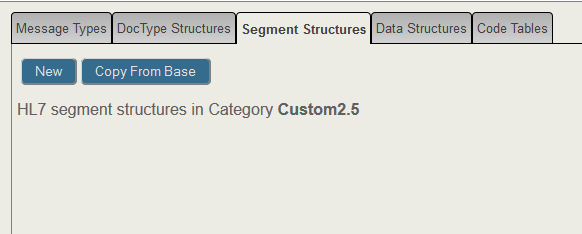
如果想定义一个新段而不从另一个段复制字段,请单击“新建”按钮,向导将创建一个空段。为该段命名并单击“添加字段”按钮。向导会创建一个空字段,可以填写表单。例如:
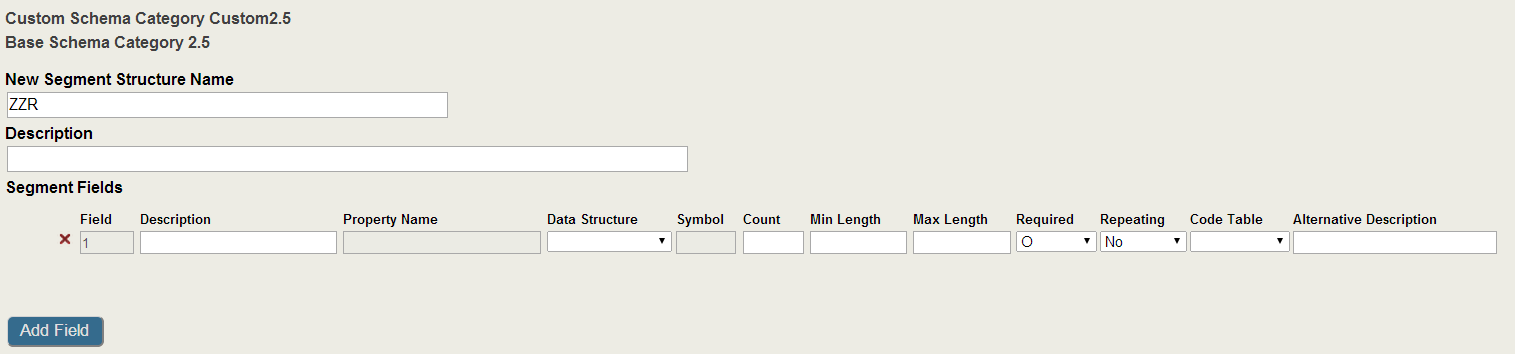
如果要创建的段与基本模式中的现有段非常相似,则应选择“从基础复制”,它会创建一个与指定段具有相同字段的新段。自定义段结构向导显示复制的字段,并在字段后面有一个“新建”按钮,用于创建新字段。例如,以下段是从 PID 段复制的。
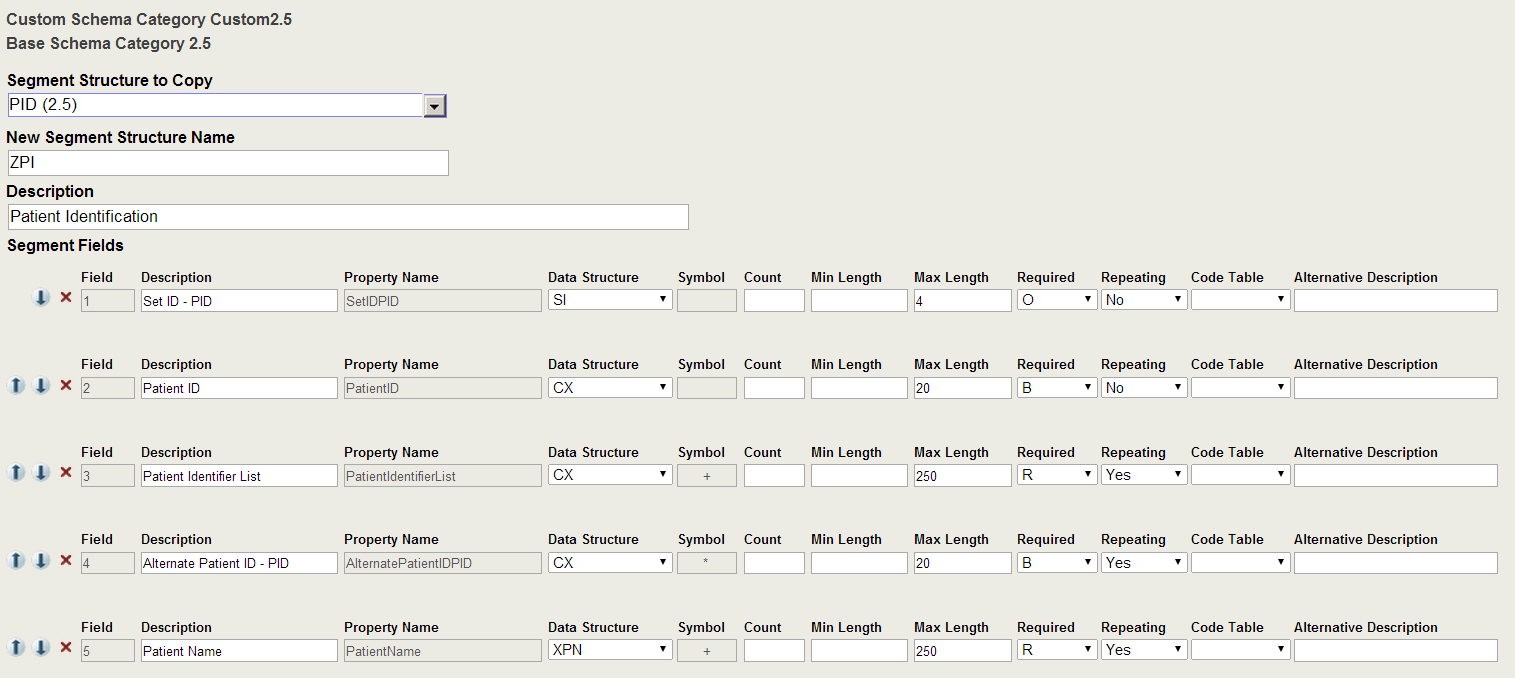
将分段创建为新分段或基本分段的副本后,可以添加或更新字段,如下所示:
- 单击“添加字段”按钮可在段末尾添加字段。
- 更新定义段字段的表单文本框。无法编辑属性名称文本框。向导在删除任何空格或特殊符号后根据字段描述值设置属性名称。单击“确定”结束向导时将设置属性名称。
- 通过单击向上或向下箭头更改字段的顺序。
- 通过单击红色
X从段中删除字段。
输入完字段后,单击“确定”保存段。
可以通过单击分段名称,然后单击“编辑”来编辑自定义架构中任何已保存的分段。
定义 Z 段后,您应该定义包含 Z 段的消息类型和结构类型。